WPS2019软件中如何使用透明颜色工具
来源:网络收集 点击: 时间:2024-08-08【导读】:
在制作和编辑文档和表格时,可以使用WPS2019软件来制作表格,有时需要透明颜色工具编辑图片。那么,WPS2019软件中怎样透明颜色工具编辑图片呢?小甜甜这里给大家分享一下使用的步骤和方法。方法/步骤1/6分步阅读 2/6
2/6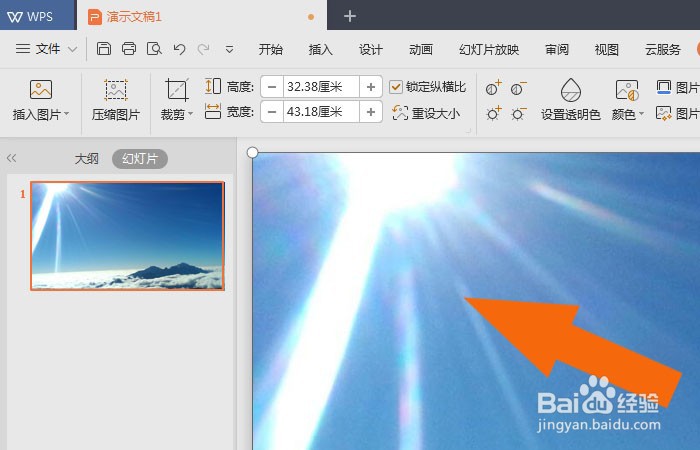 3/6
3/6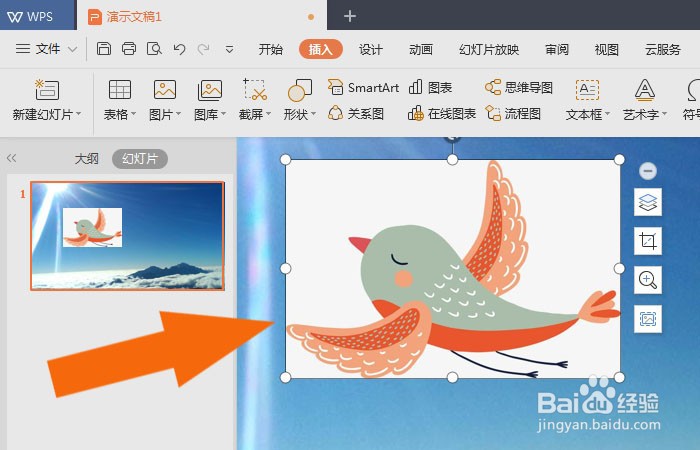 4/6
4/6 5/6
5/6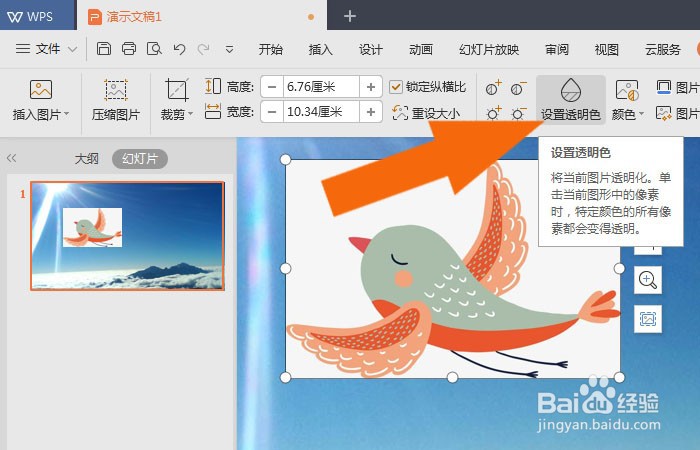 6/6
6/6 WPS2019软件软件教学颜色工具动手动脑画图
WPS2019软件软件教学颜色工具动手动脑画图
打开WPS2019软件,鼠标左键单击菜单【新建】,如下图所示。
 2/6
2/6接着,在表格中,鼠标左键单击【图片】按钮,导入图片,作为背景图片,如下图所示。
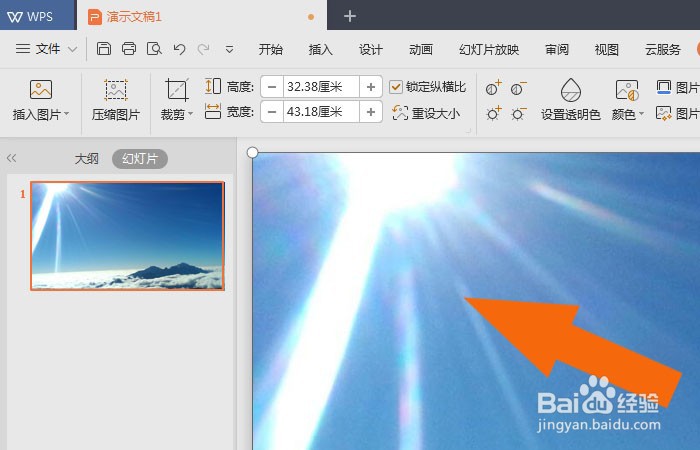 3/6
3/6然后,添加素材图片,摆放在背景图片上,如下图所示。
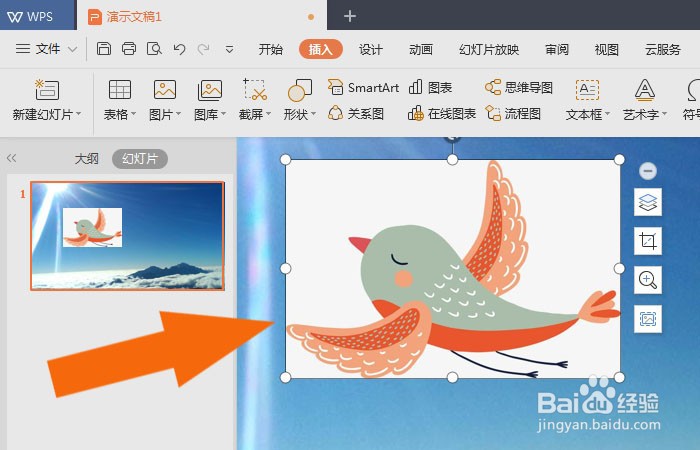 4/6
4/6接着,在文档中,鼠标左键单击【图片工具】,如下图所示。
 5/6
5/6然后,选择图片,鼠标左键单击工具栏中的【透明颜色工具】,如下图所示。
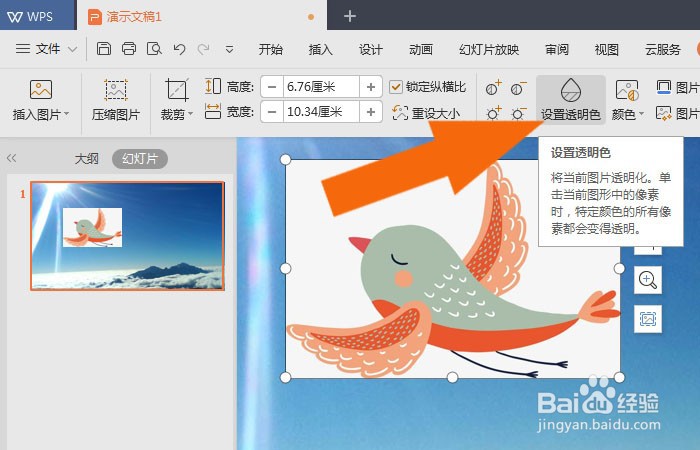 6/6
6/6最后,在文档中,使用【透明颜色工具】选择素材图片,可以图片的背景区域透明了,如下图所示。通过这样的操作和步骤,就学会在WPS2019软件中使用透明颜色工具编辑图片了。
 WPS2019软件软件教学颜色工具动手动脑画图
WPS2019软件软件教学颜色工具动手动脑画图 版权声明:
1、本文系转载,版权归原作者所有,旨在传递信息,不代表看本站的观点和立场。
2、本站仅提供信息发布平台,不承担相关法律责任。
3、若侵犯您的版权或隐私,请联系本站管理员删除。
4、文章链接:http://www.1haoku.cn/art_1087148.html
上一篇:DNF白色影子的怪物任务怎么做
下一篇:微信怎么设置手势密码
 订阅
订阅